管理和监视 SDX 设备
NetScaler SDX 设备启动并运行后,您可以执行各种任务,从管理服务用户界面管理和监视设备。
修改 SDX 设备的网络配置
您可以在初始配置期间修改为 SDX 设备提供的网络配置详细信息。
要修改 SDX 设备的网络配置,请单击“系统”。在“系统”窗格的“设置设备”组下,单击“网络配置”,然后在向导中输入详细信息。
注意:
在网络配置中,当您启用对 Citrix Hypervisor 的访问时,会显示一条警告消息“六小时后将自动禁用访问权限”。
更改默认用户帐户的密码
默认用户帐户提供对 NetScaler SDX 设备所有功能的完全访问权限。为确保安全性,请仅在必要时使用默认管理员帐户。只有其职责需要完全访问权限的个人才必须知道默认管理员帐户的密码。Citrix 建议经常更改默认管理员密码。如果丢失了密码,则可以通过将设备设置恢复为出厂默认值将密码重置为默认值,然后可以更改密码。
要更改默认用户帐户的密码,请单击 系统 > 用户管理 > 用户。选择一个用户,然后单击 编辑 以更改密码。
修改设备上的时区
您可以修改管理服务和 Citrix Hypervisor 的时区。默认时区为 UTC。
要修改时区,请单击 系统 ,然后在 系统设置 组中单击 更改时区。
修改设备的主机名
您可以通过导航到“系统”>“系统设置”>“更改主机名”来更改管理服务的主机名。 Citrix Hypervisor 主机名将在备份/恢复操作期间进行备份和恢复。在配置重置期间,Citrix Hypervisor 主机名将重置为默认值“netscaler-sdx”。
VLAN 过滤
VLAN 筛选可在共享物理端口的 VPX 实例之间进行数据分离。例如,如果您在两个不同的 VLAN 上配置了两个 VPX 实例,并且启用了 VLAN 过滤,则一个实例将无法查看另一个实例的流量。如果禁用了 VLAN 过滤,则所有实例都能看到标记或未标记的广播数据包,但在软件级别丢弃这些数据包。如果启用了 VLAN 过滤,则每个带标记的广播数据包将仅到达属于相应标记的 VLAN 的实例。如果所有实例都不属于相应的已标记 VLAN,则数据包将在硬件级别 (NIC) 丢弃。
如果在接口上启用了 VLAN 过滤,则可以在该接口上使用有限数量的带标记的 VLAN。10G 接口上有 63 个带标记的 VLAN,在 1G 接口上使用 32 个带标记的 VLAN。VPX 实例仅接收具有已配置 VLAN ID 的数据包。如果将与某个接口关联的 VLAN 筛选器的状态从“已禁用”更改为“已启用”,请重新启动该接口的 VPX 实例。
默认情况下,SDX 设备上启用 VLAN 过滤。如果在接口上禁用 VLAN 过滤,则可以在该接口上配置多达 4096 个 VLAN。
注意:只能在运行 Citrix Hypervisor 6.0 的 SDX 设备上禁用 VLAN 过滤。
要在接口上启用 VLAN 过滤,请单击 系统 > 接口。选择一个接口,然后单击 VLAN 过滤器 ,然后输入详细信息以启用 VLAN 过滤。
配置时钟同步
启用网络时间协议 (NTP) 同步后,管理服务将重新启动。您可以将 SDX 设备配置为将其本地时钟与 NTP 服务器同步。因此,SDX 设备上的时钟与网络上的其他服务器具有相同的日期和时间设置。如果重新启动、升级或降级设备,时钟同步配置不会更改。但是,在高可用性设置中,配置不会传播到辅助 NetScaler 实例。
如果添加 NTP 服务器或更改任何身份验证参数,时钟将立即同步。您还可以显式启用和禁用 NTP 同步。
注意:如果您没有本地 NTP 服务器,您可以在 NTP 官方网站 http://www.ntp.org 上找到公共开放访问的 NTP 服务器列表。在将 NetScaler 配置为使用公共 NTP 服务器之前,请务必阅读“接洽规则”页面(所有公共时间服务器页面上都包含链接)。
要配置 NTP 服务器,请单击“系统”>“NTP 服务器”。
启用 NTP 同步
- 在导航窗格中,展开“系统”,然后单击“NTP 服务器”。
- 在详细信息窗格中,单击 NTP 同步。
- 在“NTP 同步”对话框中,选择“启用 NTP 同步”。
- 单击“**确定”,然后单击“关闭**”。
修改身份验证选项
- 在导航窗格中,展开“系统”,然后单击“NTP 服务器”。
- 在详细信息窗格中,单击 身份验证参数。
- 在“修改身份验证选项”对话框中,设置以下参数:
- 身份验证— 启用 NTP 身份验证。可能的值:YES, NO。默认值:YES。
- 可信密钥 ID— 可信密钥 ID。添加 NTP 服务器时,您可以从此列表中选择密钥标识符。最小值:1。最大值:65534。
- 撤消时间间隔 - 自动密钥方案使用的某些加密值的重新随机化间隔(以 2 的幂为单位),以秒为单位。默认值:17(2^17=36 小时)。
- Automax Interval — 重新生成与 Autokey 协议一起使用的会话密钥列表之间的间隔(以 2 为幂),以秒为单位。默认值:12(2^12=1.1 小时)。
- 单击“**确定”,然后单击“关闭**”。
查看 SDX 设备的属性
在“配置”选项卡上查看系统属性,例如 CPU 内核和 SSL 芯片数量、可用内存总量和可用内存以及各种产品详细信息。
要查看 SDX 设备的属性,请单击“配置”选项卡。
您可以查看有关系统资源、虚拟机管理程序、许可证和系统的以下信息:
系统资源:
-
CPU 内核总数; SDX 设备上的 CPU 内核数。
-
SSL 芯片总数: SDX 设备上的 SSL 芯片总数。
-
免费 SSL 芯片: 尚未分配给实例的 SSL 芯片总数。
-
总内存 (GB): 装置总内存 (GB)。
-
可用内存 (GB): 可用设备内存(以 GB 为单位)。
虚拟机管理程序信息:
-
正常运行时间: 设备上次重新启动以来的时间,以天数、小时数和分钟数表示。
-
版本: 安装在 SDX 设备上的 Citrix Hypervisor 的版本。
-
版本: 安装在 SDX 设备上的 Citrix Hypervisor 的版本。
-
iSCSI IQN: iSCSI 限定名称。
-
产品代码: Citrix Hypervisor 的产品代码。
-
序列号: Citrix Hypervisor 的序列号。
-
构建日期: Citrix Hypervisor 的构建日期。
-
内部版本号: Citrix Hypervisor 的内部版本号。
-
补充包: SDX 设备上安装的补充包的版本。
许可证信息:
-
平台: 硬件平台的型号,基于已安装的许可证。
-
最大实例数: 根据已安装的许可证,您可以在 SDX 设备上设置的最大实例数。
-
可用实例(共享): 可配置的实例数量,具体取决于仍然可用的 CPU 内核数。
-
最大吞吐量 (Mbps): 根据已安装的许可证,在设备上可实现的最大吞吐量。
-
可用吞吐量 (Mbps): 基于已安装许可证的可用吞吐量。
系统信息:
-
平台: 硬件平台的型号。
-
产品: NetScaler 产品的类型。
-
构建: 在 SDX 设备上运行的 NetScaler 发布和构建版本。
-
IP 地址: 管理服务的 IP 地址。
-
主机 ID: Citrix Hypervisor 主机 ID。
-
系统 ID: Citrix Hypervisor 系统 ID。
-
序列号:Citrix Hypervisor 序列号。
-
系统时间: 以日月日期小时数:分钟:秒时区年格式显示的系统时间。
-
正常运行时间: 自上次重新启动管理服务以来的时间,以天数、小时数和分钟数表示。
-
BIOS 版本: BIOS 版本。
查看实时设备吞吐量
传入和传出流量的 SDX 设备总吞吐量在定期更新的图表中实时绘制。默认情况下,传入和传出流量的吞吐量将一起绘制在图形上。
要查看 SDX 设备的吞吐量,请在 GUI 上单击控制板,然后选中系统吞吐量 (Mbps)。
查看实时CPU和内存使用情况
您可以查看设备的 CPU 和内存使用情况图表。图表是实时绘制的,并定期更新。
要查看 SDX 设备的 CPU 和内存使用情况,请在 GUI 上单击控制板并检查管理服务统计信息。
查看所有内核的 CPU 使用率
您可以查看 SDX 设备上每个 CPU 内核的使用情况。
CPU 核心使用率 窗格显示以下详细信息:
-
核心编号: 设备上的 CPU 核心编号。
-
物理 CPU: 该内核的物理 CPU 编号。
-
超线程: 与该CPU核心关联的超线程。
-
实例: 使用该 CPU 内核的实例。
-
平均核心使用量: 平均核心使用量,以百分比表示。
要查看 SDX 设备上所有内核的 CPU 使用率,请在 GUI 上单击控制板,然后选中系统 CPU 使用率 (%)。
在 SDX 设备上安装 SSL 证书
SDX 设备附带默认 SSL 证书。出于安全考虑,您可能希望将此证书替换为您自己的 SSL 证书。为此,您必须先将 SSL 证书上载到管理服务,然后再安装证书。安装 SSL 证书将终止当前与管理服务的所有客户端会话。登录到管理服务以执行任何其他配置任务。
要安装 SSL 证书,请单击“系统”。在 设置设备 组中,单击 安装 SSL 证书 ,然后在向导中输入详细信息。
在管理服务上查看 SSL 证书
管理服务使用 SSL 证书进行安全的客户端连接。查看此证书的详细信息,例如有效性状态、颁发者、主题、过期天数、有效起始日期和终止日期、版本和序列号。
要查看 SSL 证书,请单击 系统 ,然后在 设置设备 组中单击 查看 SSL 证书。
NetScaler 实例的 SSL 证书和密钥
NetScaler 实例的 SSL 证书和密钥的单独视图增强了可用性。使用新的管理服务节点 SSL 证书文件上载和管理 SSL 证书以及可安装在 NetScaler 实例上的相应公钥和私钥对。
要访问 NetScaler 实例的 SSL 证书和密钥,请导航到配置 > NetScaler > SSL 证书文件。
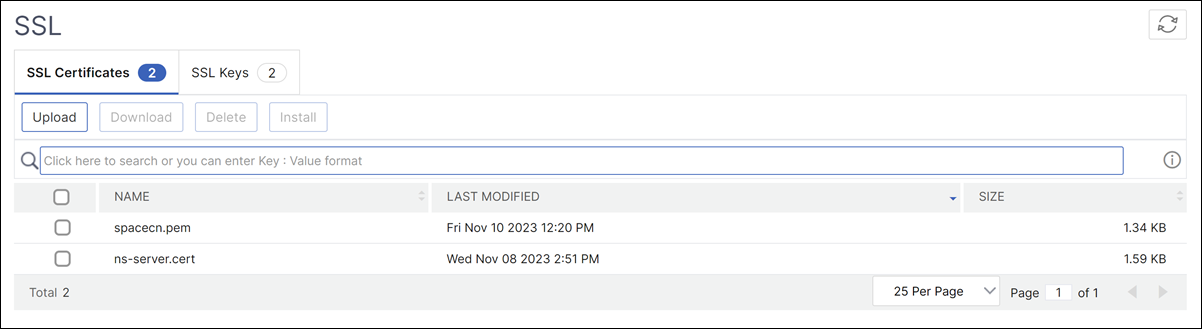
修改系统设置
出于安全原因,您可以指定管理服务和 VPX 实例只能通过安全通道相互通信。您还可以限制对管理服务用户界面的访问。客户端只能使用 https 登录管理服务用户界面。
要修改系统设置,请单击 配置 > 系统 ,然后在系统设置组中单击 更改系统设置。
重启设备
管理服务提供了重新启动 SDX 设备的选项。在重启期间,设备将关闭所有托管实例,然后重新启动 Citrix Hypervisor。当 Citrix Hypervisor 重新启动时,它将启动所有托管实例以及管理服务。
要重新启动设备,请单击 配置 > 系统 ,然后在系统管理组中单击 重新启动设备。
关闭设备
您可以从管理服务中关闭 SDX 设备。
要关闭设备,请单击 配置 > 系统,然后在系统管理组中单击 关闭设备。